Как Добавить Файл в Автозагрузку Через Bat в Майнинге
Многие разгоняют видеокарты, чтобы максимально увеличить потенциал майнинга. В большинстве случаев все проходит хорошо, но иногда процесс майнинга заканчивается ошибкой.
Если это произойдет, когда мы находимся рядом с фермой и сразу это увидим, то мы можем сразу же перезапустить майнер и сэкономить драгоценное время. Но часто ошибки возникают в тот момент, когда мы не отслеживаем процесс майнинга, что приводит к потере денег.
Такая ситуация может повториться снова, поэтому убедитесь, что Вы автоматизировали процесс перезапуска майнера, если он перестает работать. Прежде чем мы расскажем, как это делается, давайте рассмотрим некоторые распространенные причины прекращения работы майнера.
Перестал работать Miner.exe — причины и исправления ошибки
Сколько раз Вы сталкивались с этой ошибкой в Windows при добыче ваших любимых монет: «GPU0 error: unspecified launch failure» или «an illegal memory access was encountered.
Эта ошибка может произойти с любым майнером: CCMiner, CGminer, XMRStak, Claymore, EWBF Cuda и Ethminer. Так что вызывает эту ошибку?
Когда Вы запускаете майнер, и вдруг он выходит из строя, значит, что-то не так с конфигурацией, поэтому следуйте приведенным ниже рекомендациям для устранения проблемы.Программные настройки
Windows Defender: Защита Windows — самая распространенная причина, по которой ваш майнер перестает работать. Он просто заблокирует ваш майнер без всякой причины. Поэтому добавьте майнер в список исключений Windows Defender или полностью отключите программу, если она есть в вашем ПК, к которому подключена ферма.
Разгон GPU нестабилен: если Вы добываете новый алгоритм в первый раз, всегда следите за тем, чтобы начать майнинг со стандартных установок clock (как памяти, так и ядра). Разгоняйте карты только в том случае, если они работают стабильно при стандартных настройках. Если ошибка сохраняется даже при стандартных настройках, попробуйте снизить интенсивность майнера.
Разгоняйте карты только в том случае, если они работают стабильно при стандартных настройках. Если ошибка сохраняется даже при стандартных настройках, попробуйте снизить интенсивность майнера.
Понизьте интенсивность: если Вы указали настройку интенсивности в файле конфигурации майнера, следите за этим, поскольку это может быть причиной сбоя майнера. Попробуйте уменьшить интенсивность или вернуть настройки к стандартным параметрам. Уровень интенсивности будет зависеть от алгоритма и программного обеспечения для майнинга, поэтому лучше удалите его и попробуйте запустить с настройками по умолчанию.
Проблема с драйвером: это еще одна причина сбоя или остановки майнера. Всегда проверяйте, установлены ли на вашей ферме последние версии драйверов, особенно когда Вы пробуете новый майнер или алгоритм.
Попробуйте другой майнер: существует множество самых разных программ для майнинга. Алгоритм, который Вы добываете и который вызывает проблемы, может быть хорошо оптимизирован на другом майнере.
На нашем сайте представлен огромный список майнеров с подробной инструкцией.
Проблемы с оборудованием
Если вышеупомянутое не решило вашу проблему, проверьте ваше оборудование.
Блок питания: есть некоторые алгоритмы, которые не так энергоэффективны, так как они могут быть нестабильны. Когда Вы добываете такие алгоритмы, убедитесь, что на вашем блоке питания есть запас мощности. Убедитесь, что ваш блок питания может справиться с нагрузкой.
Неисправные райзеры PCI-e
Если та же самая ферма может хорошо добывать другие монеты / алгоритмы, то проблема определенно не в райзерах. Однако, если и на других алгоритмах или монетах, которые Вы уже добывали, майнер также вылетает, то проблема может быть в райзерах. Попробуйте отключать видеокарты одну за другой из майнера, чтобы увидеть, какая из них вызывает ошибку.
Как автоматически перезапустить майнер, когда он перестает работать?
Следуя приведенным выше рекомендациям, Вы можете устранить неполадки и проблему. Однако в какой-то момент Ваш майнер перестанет работать, или любая из ваших видеокарт выйдет из строя с ошибкой. Поэтому убедитесь, что ваш майнер может автоматически перезапустить процесс майнинга.
Существует много инструментов для мониторинга вашей деятельности в майнинге, которые также автоматически перезапускаются при необходимости.
Но многие пользователи либо не хотят все это настраивать, либо не знают о существовании автоматического перезапуска. Большинство майнеров просто настраивает пакетный файл для запуска майнера. Фактически большая часть процесса майнинга инициируется с использованием пакетного файла Windows.
В Windows, если Вы настроили майнер с помощью командного файла, Вы можете легко сделать скрипт с помощью этой простой команды.
:start
goto start
Пример:
:start
ccminer-x64 -a x17 -o stratum+tcp://yiimp. eu:3777 -u DGdpgo3qLwfLFX8KSrocHCNiPgW7RyxJdQ.grig -p c=XVG
eu:3777 -u DGdpgo3qLwfLFX8KSrocHCNiPgW7RyxJdQ.grig -p c=XVG
goto start
Чтобы дать майнеру некоторый перерыв перед повторным запуском процесса майнинга, Вы можете добавить команду TIMEOUT
:start
TIMEOUT 60
miner.exe —ваша —конфигурация —здесь
goto start
Если Вы запустите указанную выше команду, то по умолчанию майнер будет ждать 60 секунд перед повторным запуском. Затем он продолжит добычу так долго, как сможет. В тот момент, когда ваш майнер опять выдаст ошибку или перестанет работать, скрипт вернется к оператору start, подождет 60 секунд и перезапустит процесс майнинга.
Также не забудьте добавить «pause» перед «goto start», которая будет повторяться только при нажатии любой клавиши.
Примечание. Приведенное выше решение является просто командой цикла для перезапуска пакетного файла. Он работает с любым программным обеспечением для майнинга и автоматически перезапускается при сбое GPU или остановке майнера.
Однако это не решение, если ферма полностью перестанет работать. Также Вы должны отключить диалоговое окно отчетов об ошибках Windows, которое остановит майнер от перезапуска.
Для Linux есть другой обходной путь, о котором мы расскажем в отдельной статье.
Надеемся, данная статья была для Вас полезной. Удачного майнинга!
CPU и AMD GPU Miner — Mining.bat
Программы для майнингаАвтор PullGuru На чтение 7 мин Просмотров 1.5к. Опубликовано
SRBMiner MULTI CPU и AMD GPU Miner – это уникальное программное обеспечение, для майнинга криптовалют на основе 4х разных алгоритмов. В настоящее время существует множество различных вариаций Cryptonight, и SRBMiner поддерживает их все! Встроенная поддержка переключения алгоритмов может увеличить вашу прибыль еще больше! Он может работать как с CPU, так и с GPU (только AMD).
- Добывайте до 4 алгоритмов одновременно
- Работать в фоновом режиме без окна
- Мониторинг температуры графического процессора и автоматическое отключение при слишком высокой температуре
- Монитор тайм-аута задания, повторно подключается к пулу, если задание не получено в течение длительного времени
- Управляемый режим настройки
- Сторожевой таймер хешрейта, который перезапускает майнер при ошибке графического процессора
- Графический веб-интерфейс для статистики майнеров
- Мониторинг сложности, переподключается к пулу, если сложность слишком высока
- Легко переключайте видеокарты AMD в вычислительный режим
- Автоматический перезапуск майнера на слишком большом количестве отклоненных акций
- Отключение системы при слишком высокой температуре графического процессора
- API для статистики майнеров
- Несколько пулов с поддержкой аварийного переключения
- Куча других полезных функций
Скачать SRBMiner-MULTI
Скачать последнюю версию SRBMiner-MULTI 0.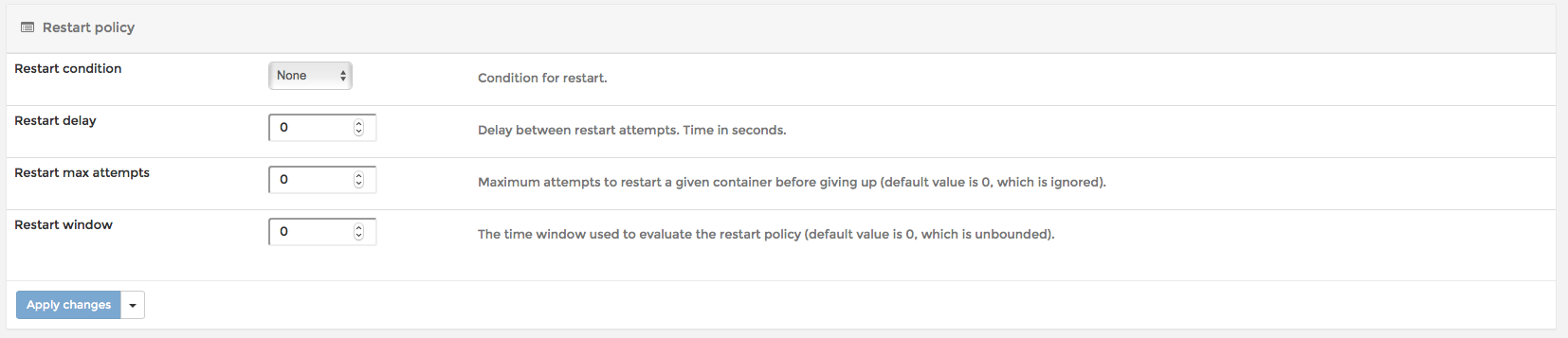 8.0 для Windows и Linux можно по кликам ниже:
8.0 для Windows и Linux можно по кликам ниже:
Обновления / Releases
Обновление v0.8.0
- Добавлен алгоритм randomgrft (GRFT — Graft coin) для майнинга на CPU, комиссия 0,85%.
- Увеличение производительности алгоритма ethash для графических процессоров RX6800 / 6900
- Увеличение производительности по алгоритму etchash для графических процессоров RX6800 / 6900
- Увеличение производительности алгоритма ubqhash для графических процессоров RX6800 / 6900
- Увеличение производительности по алгоритму verthash для графических процессоров RX6800 / 6900
- Увеличение производительности на алгоритме Heavyhash для графических процессоров RX6800 / 6900
- Увеличение производительности алгоритма autolykos2 на процессорах ZEN2 + AMD (до ~ 90%) (*)
- Исправлен алгоритм cryptonight_gpu для графических процессоров RDNA / RDNA2.
- Исправлен алгоритм cryptonight_xhv для графических процессоров RDNA / RDNA2.
- В статистику и API добавлены сведения о энергопотреблении графического процессора.

- Уменьшено время, необходимое для переключения алгоритма при использовании —multi-algorithm-job-mode 3 с майнингом cpu
- Устранение небольших багов
Обновление v0.7.9
- Добавлен алгоритм ‘cosa’ (COSA — монета Cosanta) для майнинга на CPU, комиссия 2,0%.
- Исправлена регрессия хешрейта на алгоритме Heavyhash для карт Navi.
Обновление v0.7.8
- Добавлен алгоритм circcash для майнинга на GPU, комиссия 0,85%.
- Увеличение производительности на алгоритме Heavyhash на GPU (~ 15-25%)
- Увеличение производительности алгоритма verushash на процессорах с поддержкой SSE4.2 и AES (~ 4%)
- Добавлен параметр —gpu-manual-tuning для редактирования таймингов памяти в реальном времени (проверьте Help \ Gpu_Manual_Tuning.txt)
- Добавлен параметр —log-file-mode (проверьте Help \ Cmd_Common_Parameters.txt)
- Исправлена автоматическая настройка алгоритма Ethash для карт Navi / Navi2, которая сломалась в предыдущей версии
- Удалена плата разработчика для алгоритма ‘randomwow’
- Удален devfee для алгоритма bl2bsha3
- Удалена плата разработчикам для алгоритма Eaglesong.

- Удален devfee для алгоритма k12
- Удален devfee для алгоритма kadena
- Удалена плата разработчика для алгоритма Минотавр.
- Устранение небольших багов
— Теперь вы можете устанавливать / изменять тайминги памяти в реальном времени! Для получения дополнительной информации см. Help \ Gpu_Manual_Tuning.txt.
Обновление v0.7.7
- Добавлен алгоритм lyra2v2_webchain (MINTME — монета MintMe.com) для майнинга на CPU / GPU, комиссия 2%
- Добавлен алгоритм ghostrider (RTM — Raptoreum) для майнинга на CPU, комиссия 0,85%
- Добавлен алгоритм cryptonight_turtle для майнинга на CPU / GPU, комиссия 0,85%.
- Добавлен алгоритм randomyada (YDA — Yada coin) для майнинга на CPU, комиссия 0,85%
- Добавлен алгоритм yespowerarwn (ARWN — монета Arowana) для майнинга на CPU, комиссия 0,85%.
- Лучшая автоматическая настройка для алгоритмов yespower
- Удалена плата разработчика для алгоритма cryptonight_cache.

- DevFee для алгоритма Heavyhash снижена до 1%
Чтобы найти оптимальные настройки для вашего процессора по алгоритму ‘ghostrider’, вы должны поиграть с:
—cpu-threads
—cpu-threads-интенсивность
—cpu-affinity
Обновление v0.7.6
- Исправлена опция автонастройки для алгоритма autolykos2, которая не работала в предыдущей версии
- Исправлена регрессия хешрейта на алгоритме autolykos2 для карт Baffin, Hawaii, Tonga, Fiji.
- Небольшие улучшения в алгоритме ethash
- Небольшие улучшения в алгоритме etchash
- Добавлена возможность экранировать символы-разделители в поле —password с помощью # (используйте #; и #!)
- Мелкие исправления
Обновление v0.7.5
- Исправлен хешрейт для алгоритма
autolykos2на графических процессорах RDNA и RDNA2, который не работал в предыдущей версии (0.7.4) - Исправлен алгоритм
autolykos2для Tonga, Fiji и Hawaii GPU’s который не работал в предыдущей версии (0. 7.4)
7.4)
Обновление v0.7.4
- Ускорено создание набора данных для алгоритма
autolykos2 - Небольшие улучшения в алгоритме
autolykos2и снижение энергопотребления в ОС Windows - Небольшие улучшения в алгоритме
ethashиetchash --gpu-tweak-profileи--gpu-boostтеперь должны работать с последними драйверами AMD.- Добавлен параметр
--gpu-buffer-mode, может использоваться с двойным майнингом ZIL (проверьте Help \ Other \ Dual-mining-ZIL.txt) - Добавлен
--gpu-ethash-mode 3для старых карт, DAG не создается на Ethash, Etchash (используйте его, если вам действительно повезет) - Изменен способ отображения «игнорируемых работ». Если вы хотите видеть сообщения об игнорировании задания, вам необходимо включить расширенное ведение журнала.
- Дополнительные исправления ошибок с ZIL dual mining
- Мелкие исправления
Обновление v0.
 7.3
7.3- Небольшое улучшение алгоритма cryptonight_xhv для некоторых графических процессоров
- Исправлен параметр
--gpu-off-temperature - Исправлены ошибки с двойным майнингом ZIL + любой другой алгоритм (см. Help / Other / Dual-mining-ZIL.txt)
- Удалены параметры
--gpu-target-temperatureи--gpu-target-fan-speed— вместо этого используйте внешнее приложение. - Мелкие исправления
Обновление v0.7.2
- Добавлен алгоритм Heavyhash (oBTC — Optical Bitcoin) для майнинга на GPU, комиссия 2,5%.
- Создание набора данных для алгоритма autolykos2 на графическом процессоре ellesmere быстрее ~ 3%
- DevFee для алгоритма verthash снижена до 1%
- DevFee для алгоритма rx2 снижена до 1%
- Параметр ‘—disable-worker-ramp-up’ изменен обратно на ‘—enable-worker-ramp-up’, поэтому значение по умолчанию для разгона теперь отключено.
- Api больше не сообщает 0 ч / с при создании набора данных для алгоритма autolykos2, поэтому HiveOs не должны запускать процедуру перезапуска
- Добавлен параметр —max-no-submit-answers (подробности см.
 —Help)
—Help) - Мелкие исправления
Поддерживаемые GPU AMD:
- RX 6500/6700/6800/6900
- RX 5300/5400/5500/5600/5700
- VEGA 56/64/FE/VII
- RX 460/470/480/550/560/570/580/590
- R9 285/285X/380/380X
- R9 290/290X
- R9 Fury/Nano
DevFee один из самых низких среди других майнеров: 0,85%!
Поддерживаемые алгоритмыCPU- balloon_zentoshi
- circcash
- cpupower
- curvehash
- heavyhash
- minotaur
- panthera
- randomarq
- randomepic
- randomhash3
- randomkeva
- randomsfx
- randomwow
- randomx
- randomxl
- rx2
- scryptn2
- yescryptr16
- yescryptr32
- yescryptr8
- yespower
- yespower2b
- yespoweric
- yespoweriots
- yespoweritc
- yespowerlitb
- yespowerltncg
- yespowermgpc
- yespowerr16
- yespowerres
- yespowersugar
- yespowertide
- yespowerurx
- argon2d_dynamic
- argon2id_chukwa
- argon2id_chukwa2
- argon2id_ninja
- autolykos2
- bl2bsha3
- blake2b
- blake2s
- cryptonight_cache
- cryptonight_ccx
- cryptonight_gpu
- cryptonight_heavyx
- cryptonight_talleo
- cryptonight_upx
- cryptonight_xhv
- eaglesong
- etchash
- ethash
- heavyhash
- k12
- kadena
- keccak
- phi5
- ubqhash
- verthash
- verushash
- yescrypt
Настройка SRBMiner-MULTI
Для того чтобы начать майнинг нам нужно создать или отредактировать файл с расширением .. В нем указать следующие команды: bat
bat
SRBMiner-MULTI.exe— команда запуска приложения SRBMiner--algorithm randomx— указать алгоритм для майнинга--pool xmr-eu1.nanopool.org— указать адрес пула14444— указать порт пула--wallet44tLjmXrQNrWJ5NBsEj2R77ZBEgDa3fEe9GLpSf2FRmhexPvfYDUAB7EXX1Hdb3aMQ9FLqdJ56yaAhiXoRsceGJCRS3Jxkn.5d3c802ee0f8e12e4eb9792722b7816a42178aa29ef7477c138ddb940c55648d указать кошелек монеты. Кошелек можно получить либо на бирже, либо установить холодный кошелек Monero.--gpu-target-temperature 70— программа будет стремиться поддерживать эту температуру--gpu-off-temperature 83— майнер выключится при достижении этой температуры и включится когда она снизится--send-stales— отправлять в пул устаревшие шары (некоторые пулы их частично оплачивают, либо начисляют бонусы).--enable-restart-on-rejected— автоматический перезапуск майнера если слишком много отклоненных шар
Пример батника:
setx GPU_MAX_HEAP_SIZE 100
setx GPU_MAX_USE_SYNC_OBJECTS 1
setx GPU_MAX_ALLOC_PERCENT 100
setx GPU_MAX_SINGLE_ALLOC_PERCENT 100
@echo off
cd %~dp0
cls
set LOGTIME=%date:~10,4%_%date:~4,2%_%date:~7,2%_%time:~0,2%_%time:~3,2%
set LOGTIME=%LOGTIME: =%
set LOGTIME=%LOGTIME:,=. %.txt
SRBMiner-MULTI.exe --algorithm randomx --pool xmr-eu1.nanopool.org:14444 --wallet 44tLjmXrQNrWJ5NBsEj2R77ZBEgDa3fEe9GLpSf2FRmhexPvfYDUAB7EXX1Hdb3aMQ9FLqdJ56yaAhiXoRsceGJCRS3Jxkn.rig1
%.txt
SRBMiner-MULTI.exe --algorithm randomx --pool xmr-eu1.nanopool.org:14444 --wallet 44tLjmXrQNrWJ5NBsEj2R77ZBEgDa3fEe9GLpSf2FRmhexPvfYDUAB7EXX1Hdb3aMQ9FLqdJ56yaAhiXoRsceGJCRS3Jxkn.rig1[ANN] Shark Eye Miner v1.0.0
Shark Eye Miner v1.0.0Я хочу представить вам программное обеспечение для майнинга, работающее в один клик, оно подходит для любых монет GPU, а точнее ETH, ZEC, BTG и других. Он работает с наиболее актуальными программами майнинга, такими как Phoenix miner, Gminer, TT-miner, и заботится обо всех неудобствах, связанных с их использованием от вас. Именно для этого он был создан, для ситуаций, когда у вас есть майнинг-установки на видеокартах AMD и Nvidia, и вам необходимо использовать разные программы для майнинга на обеих картах. Основная цель этого программного обеспечения — это удобство и упрощение самого процесса добычи.
Основные функции
Ниже приведены некоторые функции для первой версии:
- Поддержка всех монет на основе GPU (ETH, ZEC, XMR, BTG, ETN, ZEN, ETC, ZCL и другие)
- Процессорный майнинг с XMR и ETN.

- Поддержка разных видеокарт. Нвидиа и драм
- Переключение в 1 клик между майнерами и монетами.
- Мой при запуске
- Автоматический перезапуск майнера в случае сбоя или случайного закрытия.
- Shark Eye Miner с открытым исходным кодом. Мы не крадем хэшрейт, как Minergate.
- Быстрый переход к учетной записи пула
Планируемые функции
- Калькулятор доходности
- Добыча нескольких разных монет на разных видеокартах
- Авто переподключение к Wi-Fi. Если соединение Wi-Fi потеряно, оно не переподключается, и майнер зависает. Поэтому для вашего удобства я планирую исправить эту проблему в будущем.
- Запуск сценариев и команд таймера, например: перезагрузка компьютера в установленное время и т. Д.
- Возможность двойной добычи за счет повышения температуры
Как это устроено
- Во время первого открытия программного обеспечения у вас будет «Default Ethereum Miner» в настройках.
 Это сделано для того, чтобы вы могли протестировать само программное обеспечение
Это сделано для того, чтобы вы могли протестировать само программное обеспечение - Все это можно отредактировать и использовать, и в этом случае он становится обычным майнером. Для этого щелкните правой кнопкой мыши и выберите «Изменить майнера», и замените адрес на свой кошелек.
- Также вы можете нажать «Добавить майнера» и создать нового майнера.
- ВНИМАНИЕ! Добавление нового майнера удалит всех неотредактированных майнеров при следующем перезапуске приложения.
- В списке майнеров также есть меню правой кнопки мыши. Он предназначен для редактирования / удаления или активации майнера.
- Активация майнера. Майнер можно запустить с помощью кнопки «Пуск», но при перезапуске системы он не включится по умолчанию, для этого вам нужно выбрать «ДА» в меню «Мой при запуске».
- Экран настроек: ВАЖНО! Отредактируйте настройки и включите «Запуск при запуске» и «Мой при запуске».
- На вкладке «Сценарий» отображается сценарий, в соответствии с которым все будет работать.
 Чтобы отредактировать это, нажмите «Изменить» справа и затем сохраните с помощью «Сохранить».
Чтобы отредактировать это, нажмите «Изменить» справа и затем сохраните с помощью «Сохранить». - Закрытие Shark Eye Miner не убивает сам процесс. Это минимизирует это к подносу. Для полной блокировки вам необходимо открыть системный трей, щелкнуть правой кнопкой мыши и выбрать «Выход».
- Закрытие Shark Eye Miner во время майнинга не остановит работу самих майнеров. Вы можете закрыть его, если вы полностью выполнили настройку и вам больше не нужен графический интерфейс.
- Все загруженные данные хранятся в% Appdata% \ Shark Eye. Он создает файл <your_miner> .bat внутри программного обеспечения, используемого для майнинга. ВНИМАНИЕ! Не рекомендуется вносить собственные исправления, если вы не являетесь опытным пользователем.
- Файл sharkeyeminer.json содержит всю информацию о вашей конфигурации. Не удаляйте этот файл! Потому что вам придется все перенастроить. Но даже если вы удалили, не бойтесь, вы не потеряете свои выплаты.
- Чтобы перенести все ваши данные на другой компьютер, просто скопируйте файл sharkeyeminer.
 json на другой компьютер в той же папке% Appdata% \ SharkEye.
json на другой компьютер в той же папке% Appdata% \ SharkEye. - Если окно майнера постоянно закрывается, это означает, что ваше оборудование не подходит для майнинга.
- Чтобы отключить отображение консоли, на экране настроек выберите опцию «не отображать пользовательский интерфейс майнера». Лично мы не рекомендуем это делать.
- В настоящее время поддерживает только Windows 7 и выше.
- Net Framework 4.5
Нажмите чтобы скачать
Скриншоты
Ошибки трекера-майнера Ubuntu 20.04.1 в Syslog
Новая установка 20.04.1, работающая только с программным обеспечением контроллера pi.hole и unifi. Это рабочий стол Ubuntu, но я в основном запускаю его без головы.
Я заметил, что я получаю этот набор ошибок, связанных с трекером-майнером, в системном журнале примерно два раза в минуту. Мне все равно, работает ли трекер, хотя я вообще не думаю, что использую его. Но как минимум я хотел бы уменьшить многословие, чтобы не видеть всех этих ошибок.
Но как минимум я хотел бы уменьшить многословие, чтобы не видеть всех этих ошибок.
Я искал возможность отключить эти службы, но пока не нашел ничего, что работает, включая попытку замаскировать их с помощью:systemctl --user mask tracker-store.service tracker-miner-fs.service tracker-miner-rss.service tracker-extract.service tracker-miner-apps.service tracker-writeback.service
Я попытался исправить расположение каталога пользователя XDG, запустив
xdg-user-dirs-updateЗатем отредактируйте user-dirs.dirs, чтобы изменить имена путей:
XDG_DOWNLOAD_DIR="$HOME/Downloads"ЧтобыXDG_DOWNLOAD_DIR="/home/matt/Downloads"
Но это тоже не работает.
Есть мысли о том, как решить эту проблему на относительно новой и чистой настольной установке Ubuntu?
cat /var/log/syslog | grep tracker:
Oct 9 08:28:17 pihole2 systemd[1034]: tracker-store.service: Scheduled restart job, restart counter is at 3.
Oct 9 08:28:17 pihole2 systemd[1034]: tracker-miner-fs.service: Scheduled restart job, restart counter is at 12.
Oct 9 08:28:17 pihole2 tracker-miner-f[1972]: Set scheduler policy to SCHED_IDLE
Oct 9 08:28:17 pihole2 tracker-miner-f[1972]: Setting priority nice level to 19
Oct 9 08:28:17 pihole2 tracker-store[1973]: Cannot initialize database: Could not open sqlite3 database:'/home/pihole/.cache/tracker/meta.db': unable to open database file
Oct 9 08:28:17 pihole2 systemd[1034]: tracker-store.service: Main process exited, code=exited, status=1/FAILURE
Oct 9 08:28:17 pihole2 systemd[1034]: tracker-store.service: Failed with result 'exit-code'.
Oct 9 08:28:17 pihole2 tracker-miner-f[1972]: Unable to get XDG user directory path for special directory &DOCUMENTS. Ignoring this location.
Oct 9 08:28:17 pihole2 tracker-miner-f[1972]: Unable to get XDG user directory path for special directory &MUSIC. Ignoring this location.
Oct 9 08:28:17 pihole2 tracker-miner-f[1972]: Unable to get XDG user directory path for special directory &PICTURES. Ignoring this location.
Oct 9 08:28:17 pihole2 tracker-miner-f[1972]: Unable to get XDG user directory path for special directory &VIDEOS. Ignoring this location.
Oct 9 08:28:17 pihole2 tracker-miner-f[1972]: Unable to get XDG user directory path for special directory &DOWNLOAD. Ignoring this location.
Oct 9 08:28:17 pihole2 tracker-miner-f[1972]: Unable to get XDG user directory path for special directory &DOCUMENTS. Ignoring this location.
Oct 9 08:28:17 pihole2 tracker-miner-f[1972]: Unable to get XDG user directory path for special directory &MUSIC. Ignoring this location.
Oct 9 08:28:17 pihole2 tracker-miner-f[1972]: Unable to get XDG user directory path for special directory &PICTURES. Ignoring this location.
Oct 9 08:28:17 pihole2 tracker-miner-f[1972]: Unable to get XDG user directory path for special directory &VIDEOS. Ignoring this location.
Oct 9 08:28:17 pihole2 dbus-daemon[1045]: [session uid=998 pid=1045] Activating via systemd: service name='org.freedesktop.Tracker1' unit='tracker-store.service' requested by ':1.49' (uid=998 pid=1972 comm="/usr/libexec/tracker-miner-fs " label="unconfined")
Oct 9 08:28:17 pihole2 systemd[1034]: tracker-store.service: Scheduled restart job, restart counter is at 4.
Oct 9 08:28:17 pihole2 tracker-store[1982]: Cannot initialize database: Could not open sqlite3 database:'/home/pihole/.cache/tracker/meta.db': unable to open database file
Oct 9 08:28:17 pihole2 systemd[1034]: tracker-store.service: Main process exited, code=exited, status=1/FAILURE
Oct 9 08:28:17 pihole2 systemd[1034]: tracker-store.service: Failed with result 'exit-code'.
Oct 9 08:28:17 pihole2 tracker-miner-f[1972]: Couldn't create new Files miner: 'Failed to load SPARQL backend: GDBus.Error:org.freedesktop.DBus.Error.NoReply: Message recipient disconnected from message bus without replying'
Oct 9 08:28:17 pihole2 systemd[1034]: tracker-miner-fs.service: Main process exited, code=exited, status=1/FAILURE
Oct 9 08:28:17 pihole2 systemd[1034]: tracker-miner-fs.service: Failed with result 'exit-code'.
Режиссер «Района № 9» снимет нового «Робокопа» — Новости на КиноПоиске
Нил Бломкамп, известный по фильмам «Район № 9», «Элизиум: Рай не на Земле» и «Робот по имени Чаппи», несколько лет назад готовился к съемкам фильма серии «Чужой», однако студия этот проект свернула. Тем не менее Бломкамп приложит руку к другой популярной франшизе. Он называет «Робокопа» одним из важнейших фильмов для себя и считает, что боевик Пола Верховена сформировал его как режиссера.
«Оригинал произвел на меня глубочайшее впечатление, — говорит Бломкамп. — Я полюбил его еще в детстве, и он до сих пор остается классикой фантастики ХХ столетия. Настоящий смысл фильма не лежит на поверхности. Надеюсь, нам удастся воспроизвести это в сиквеле. Такая у меня задача. Все, что мне так нравилось в этом фильме, со временем никуда не ушло. Консьюмеризм, материализм, «рейганомика», Америка на стероидах — вот то, что я для себя понял сначала. Но став старше, я откликнулся на другую тему фильма — поиск личности. Когда в фильме есть человеческая составляющая, то хорошая история сработает в любой период времени».
О том, что франшизу перезапустят, было известно еще в январе этого года. Тогда сообщалось, что сценарист оригинального «Робокопа» Эдвард Ноймайер работает над текстом продолжения, которое проигнорирует существование «Робокопа» с Юэлем Киннаманом.
В основе нового сценария — текст, который написали авторы фильма Пола Верховена Эдвард Ноймайер и Майкл Майнер еще в 1980-х, для запланированного сиквела. Однако существующий «Робокоп 2» был снят без привлечения дуэта сценаристов, их имена значатся в титрах только в связи с использованием придуманных ими персонажей.
Работу Ноймайера и Майнера правил Джастин Б. Родс, который писал сценарий перезапуска «Терминатора» для Тима Миллера.
«Робокоп» вышел в 1987 году, стоил 13 млн долларов и собрал в американском прокате 53 млн долларов. Продолжение снять сразу не удалось из-за забастовки сценаристов 1988 года. Да и сам Верховен не очень-то был заинтересован в продолжениях. В итоге «Робокоп 2» снимал Ирвин Кершнер, а Ноймайер отправился делать с Верховеном «Звездный десант».
Deadline
В какой последовательности смотреть серию «Хеллоуин» – Афиша-Кино
Не первый, но ставший иконическим слешер Джона Карпентера, который задумывался как оммаж хичкоковскому «Психо» (в главной роли — Джейми Ли Кертис, дочь Джанет Ли из «Психо» и будущая «королева крика»)
Первый сиквел оригинального «Хеллоуина», снятый при участии Карпентера: он поставил несколько особо кровавых эпизодов — говорят, режиссер Рик Розенталь возражал, но что поделать
В классической серии продюсеры вернулись к Майку Майерсу в четвертом фильме (третий обошелся без его участия): тут у маньяка появляется новая жертва, дочка героини Джейми Ли Кертис — Джейми (Дэниелл Харрис)
Майерс продолжает охотиться за Джейми, есть несколько эффектных сцен (на сеновале и в шахте прачечного шкафа), но это уже не то — франшиза начинает медленно испускать дух
Завершение истории Джейми, последнее появление доктора Лумиса (исполнивший его роль Дональд Плезенс умер вскоре после съемок) и раскрытие главной тайны Майка Майерса
Первый перезапуск франшизы, приуроченный к ее двадцатилетнему юбилею: оказывается, после резни в Хэддонфилде героиня Джейми Ли Кертис родила сына (Джош Хартнетт) и стала директором в частной школе
В доме Майка Майерса снимается реалити-шоу, участие в котором принимает молодежь: продолжение «20 лет спустя», после которого думалась, что Джейми Ли Кертис последний раз появилась во франшизе
Достойный ремейк Роба Зомби, в котором, благодаря растянутой экспозиции, выясняется, что все проблемы Майка Майерса родом из детства
Чудовищный сиквел ремейка Роба Зомби, который был настолько плох и кровав, что даже миновал отечественный прокат: примечателен тем, что во франшизу (правда, в другой роли) вернулась Дэниелл Харрис
Нарядный ремикс Дэвида Гордона Грина, который обнуляет все события франшизы, презентует Джейми Ли Кертис в образе Сары Коннор и остроумно (но не очень талантливо) обыгрывает сюжетные ходы оригинала
Сиквел свежего ребута, в котором поиска маньяка Майкла Майерса превращаются в охоту на ведьм, а сам фильм в неудачную социальную сатиру на готовую линчевать кого угодно толпу
Единственный фильм, который не имеет отношения к Майку Майерсу: Томми Ли Уоллес, снимавший также сиквел карпентеровских «Вампиров» и старое «Оно», поставил хоррор про жертвоприношение духам Самайна
⚡Разработчики перезапуска Saints Row показали пару миссий из начала сюжетной компании | Видеоигры | Дайджест новостей
Издание Game Informer опубликовало на своем Youtube-канале геймплейный ролик перезагрузки Saints Row, показывающий отрывки из вступительных игровых миссий Making Rent и Idol Threat.
Начало игры выдалось довольно насыщенным на события и демонстрирует перестрелки с колоритными бандитами, рукопашные драки в барах, полицейские погони, полеты на вингсьюте и привычные для серии миссии с ноткой безумия, вроде показанного в видео эпизода с разгромом палаточного лагеря при помощи привязанной к автомобилю туалетной кабинки.
Ранее разработчики поделились с публикой видеороликом с демонстрацией передвижения на различных видах игрового транспорта. Релиз перезагрузки Saints Row запланирован на 25 февраля 2022 года. Игра выйдет на двух поколениях консолей PlayStation и Xbox, а также на ПК в сервисе Epic Games Store.
Читайте новости в нашем Telegram-канале.
Основные настройки — Nanominer
Пакетный файл / файл оболочки может быть создан для запуска nanominer с аргументами командной строки. Этот файл должен вызывать сценарий cmdline_launcher ( cmdline_launcher.bat в Windows, cmdline_launcher.sh в Linux), который преобразует командную строку в конфигурацию с именем config_cmdline.ini и запускает с ней майнер. По крайней мере, один алгоритм и кошелек должны быть переданы сценарию cmdline_launcher .Все общие параметры конфигурации в командной строке должны быть указаны перед первым параметром «algo». Вот несколько примеров командных строк для запуска Ethereum и PascalCoin :
Окна
cmdline_launcher -algo ethash -wallet YOUR_ETH_WALLET -coin eth -rigName YOUR_ETH_WORKER -email YOUR_EMAIL -algo randomhash -wallet YOUR_PASC_WALLET -coin pasc -rigName YOUR_PASC_EMail_WORKER 900
Linux
./cmdline_launcher.sh -algo ethash -wallet YOUR_ETH_WALLET -coin eth -rigName YOUR_ETH_WORKER -email YOUR_EMAIL -algo randomhash -wallet YOUR_PASC_WALLET -coin pasc -rigName YOUR_PASC_WORKER_Email
Функция журнала событий на nanominer автоматически активируется каждый раз при запуске программы. Создаваемые файлы журнала содержат всю информацию, отображаемую на консоли во время работы майнера. По умолчанию файлы журналов сохраняются в папке журналов текущего каталога программы.Отключить регистрацию событий, а также назначить случайный каталог для записи файлов журналов можно с помощью соответствующих параметров конфигурации (см. Примеры в разделе Parameters этого файла).
нет Вход | Необязательный общий параметр. Этот параметр принимает значения true или false (по умолчанию false ).Если для этого параметра установлено значение true , то файлы журнала не будут записываться на жесткий диск. |
нет Цвет | Необязательный общий параметр. Этот параметр принимает значения true или false (по умолчанию false ). Если для этого параметра установлено значение true , то вывод консоли не будет содержать никаких цветов. |
logPath | Необязательный общий параметр. Этот параметр можно использовать либо для задания имени папки, в которой будут создаваться файлы журнала, либо для указания пути к одному файлу, который будет использоваться для всех журналов. Работают как относительные, так и абсолютные пути. Значение по умолчанию для этого параметра - папка журналов в основной папке майнера. Примеры:logPath = logfolder logPath = журналы / журнал.текст logPath = / var / log / nanominer / log.txt путь к журналу = C: \ журналы \ log.txt |
При настройках по умолчанию nanominer автоматически перезапустится, если обнаружит критические ошибки в графическом процессоре или задержку. (Эти ошибки обычно возникают из-за проблем с оборудованием или разгона графического процессора.) Функцию автоматического перезапуска можно отключить с помощью параметра watchdog .
Аналогично, параметр minHashrate (минимальный хешрейт) позволяет пользователю установить значение минимального хешрейта, превышение которого приведет к перезапуску майнера.Эта функция использует средний хешрейт за последние десять минут, который отображается синим цветом в журнале консоли. Если средний хешрейт за 10 минут ниже установленного значения, майнер перезапустится. При настройках по умолчанию минимальный хешрейт не установлен.
Другая функция на nanominer , улучшающая автоматическое функционирование майнера, обрабатывается параметром restarts , который устанавливает количество перезапусков майнера перед перезагрузкой рабочего (рига). По умолчанию майнер перезапускается только сам.
минХешрейт | Необязательный параметр алгоритма. Это минимально допустимый хешрейт. Эта функция отслеживает общий хешрейт рига и сравнивает его с этим параметром. Если через пять минут после запуска майнера установленный минимум не будет достигнут, nanominer автоматически перезапустится. Точно так же майнер перезапустится, если по какой-либо причине средний хешрейт за десятиминутный период упадет ниже установленного значения.Это значение может быть установлено с необязательной буквой модификатора, которая представляет тысячу для килохешей или миллион для мегахешей в секунду. Например, установка значения 100 мегахешей в секунду может быть записана как 100M, 100.0M, 100m, 100000k, 100000K или 100000000. Если этот параметр не определен, майнер не будет перезагружен (за исключением ситуаций, описанных в сторожевой таймер секция). |
перезапускается | Необязательный общий параметр.Этот параметр устанавливает количество перезапусков майнера перед перезагрузкой буровой установки. В случае проблем с графическим процессором, таких как аппаратные ошибки или отставание, или в случае снижения хешрейта (если используется опция minhashrate ), nanominer перезапустится. Однако некоторые ошибки нельзя исправить перезапуском программы. В таких случаях необходимо перезагрузить риг. |
сторожевой пес | Необязательный общий параметр.Этот параметр управляет функцией перезапуска майнера при возникновении критических ошибок или задержек графического процессора. Принимает значения true или false . По умолчанию true - автоматический перезапуск - активирован. |
Для перезагрузки майнер загружает сценарий reboot.bat из текущего каталога, если он запущен в Windows или reboot.sh, , если в Linux:
перезагрузкаПерезагрузка.Файл sh в Linux должен иметь права на выполнение, чтобы он работал. Типичное содержимое сценария reboot.bat для Windows:
отключение / r / t 5 / fСкрипт должен быть написан пользователем. Чтобы запускать сценарий перезагрузки вместо перезапуска майнера каждый раз при возникновении критической ошибки, просто установите
перезапусков = 0
checkForUpdates | Необязательный общий параметр.Этот параметр принимает значения true или false (по умолчанию true ). Если для этого параметра установлено значение false , тогда nanominer перестает проверять последнюю версию выпуска при каждом запуске. |
автообновление | Необязательный общий параметр. Этот параметр принимает значения true или false (по умолчанию false ).Если для этого параметра установлено значение true и включена проверка обновлений, то nanominer будет обновляться при каждом запуске, если доступна более новая версия. |
sortБассеины | Необязательный параметр алгоритма. Этот параметр принимает значения true или false (по умолчанию false ). Если для этого параметра установлено значение , истинное значение , то лучший пул будет выбран по наименьшему числу пингов (а не по списку пулов). |
| Хешрейт отправки | Необязательный параметр алгоритма для алгоритмов Ethash и Ubqhash. Этот параметр принимает значения true или false . Значение по умолчанию - , истинное (если используется протокол пула JSON-RPC). |
ферма перепроверка | Необязательный параметр алгоритма. Интервал (в миллисекундах) между опросом узла на предмет новых заданий в режиме одиночного майнинга для QuarkChain.Значение по умолчанию - 200. |
shardId | Необязательный параметр алгоритма. Может использоваться для установки идентификатора шарда для соло-майнинга QuarkChain. Поддерживаются только шарды, использующие алгоритм Ethash. Этот параметр следует указывать в шестнадцатеричном формате, например 0x1, 0x10001, 0x10002 и т. Д. Для получения дополнительной информации о шардах посетите эту и эту ссылку. Идентификатор шарда по умолчанию - 0x1. |
эпоха | Необязательный параметр алгоритма.Опция, специфичная для алгоритма Ethash, для проверки поведения майнера в разные эпохи Ethash. |
Как автоматически перезапустить майнинг в случае остановки: мониторинг майнеров
Всем привет. Я занимаюсь крипто-майнингом уже 5 месяцев и с тех пор продолжаю искать способ контролировать свою майнинг-установку. Так что я получаю уведомление по электронной почте каждый раз, когда майнинг останавливается, или я мог автоматически перезапустить майнинг в случае сбоя. Все мои поиски этого были напрасны, так как я не нашел никакого программного обеспечения для мониторинга майнинга, которое могло бы решить мою проблему.У каждого монитора майнинга, который я обнаружил, были ограничения, например, некоторые из них платные, могут отслеживать определенный алгоритм и пул. Я не смог найти универсального монитора, который мог бы работать с любым алгоритмом / пулом.
Наконец, я решил сделать один для себя, и вы все сможете им пользоваться. Я работал над этим последние 2 недели, так как я не профессиональный программист, но для профессионалов это может быть пара часов работы. Наконец-то скрипт заработал так, как я хотел.
Я сделал сценарий Windows Powershell, который может- непрерывно контролирует температуру графического процессора и действует соответствующим образом, если температура графического процессора опускается выше или ниже указанного порогового значения.В случае сбоя майнера графические процессоры перестанут работать и остынут, чтобы запустить скрипт для повторного запуска майнера.
- монитор для активного подключения к Интернету , если каким-то образом ваше подключение к Интернету выйдет из строя, скрипт автоматически подключит майнинговую установку к другому определенному Интернет-соединению.
Я живу в удаленном районе, поэтому стабильность сети является проблемой в моем регионе. У меня два разных интернет-соединения, если одно выйдет из строя, майнер автоматически подключится к другому. - В случае остановки майнинга (перезапуск программного обеспечения для майнинга, перезапуск майнинг-фермы) вы получите уведомление по электронной почте.Чтобы вы могли действовать соответственно. Если вы не знаете, что ваша установка для майнинга не работает, в это время вы будете терять деньги. Это мгновенное уведомление по электронной почте спасет вас в этом случае.
- если каким-то образом вся ваша система зависнет , тогда ничего не будет работать, даже мой скрипт. У меня есть другое решение для этого, ознакомьтесь с частью 4 этой серии руководств, чтобы узнать больше.
Сейчас вы в первом.В части 1 руководства вы узнаете, как автоматически перезапустить программное обеспечение для майнинга в случае сбоя.
Проверьте другие части здесь (Скрипт готов для всех частей и успешно протестирован, все, что мне нужно, это время для написания статей. Будет сделано в течение недели)
Полная серия мониторинга горных работ Проверьте здесь, чтобы узнать лучший альткойн для майнинга с GTX 1080 Ti Программное обеспечение для автоматического перезапуска майнинга: шаги1.Создайте ярлык для своего командного файла майнинга и переименуйте его в jkcrypto
.2. Поместите ярлык в "C: \ Users \ All Users \ Microsoft \ Windows \ Start Menu \ Programs \ Startup"
3. Загрузите пакет сценария с отсюда - Часть 1 и извлеките его на диск «C: \». Таким образом, все файлы сценария будут иметь вид @ «C: \ MinerMonitor \»
& amp; amp; amp; amp; lt; #
Этот сценарий предоставлен https://jkcrypto.com/
# & amp; amp; amp; amp; amp; gt;
$ Log = "LogFile.log"
$ Date = Get-Date
$ script: startTime = Get-Date
$ failtestcount = 0
$ minerrestartno = 0
# установить температуру графического процессора, если она будет ниже и выше, программное обеспечение майнера перезапустится
$ temptrig = 35
$ tempmaxallow = 80
# введите общее количество графических процессоров, подключенных в настоящее время к установке
$ totoalgpuno = 7
#Miner Название программного обеспечения в диспетчере задач
$ minername = "ccminer *"
# Введите путь майнера, если не в автозагрузке, в противном случае оставьте как есть
$ Minerpath = "C: \ Users \ All Users \ Microsoft \ Windows \ Start Menu \ Programs \ Startup \ jkcrypto.lnk "
# установить время, по истечении которого скрипт запустится
Пуск-Сон 180
функция GetElapsedTime ([datetime] $ starttime)
{
$ runtime = $ (дата получения) - $ время начала
$ retStr = [строка] :: формат ("{0} сек (с)", $ runtime.TotalSeconds)
$ retStr
}
# проверить, запущен ли openhardwaremonitor
$ ProcessName = "openhardwaremonitor"
если ((get-process $ ProcessName -ErrorAction SilentlyContinue) -eq $ Null)
{Start-Process -FilePath ". \ OpenHardwareMonitor \ OHM.exe" -WindowStyle Minimized}
еще
{echo "openhardwaremonitor уже запущен"}
#Check load GPU
в то время как ($ true)
{
$ gputemp = Get-WmiObject -namespace root \ openhardwaremonitor -class sensor | Где-Объект {$ _.SensorType -Match "temp" -and $ _. Identifier -like "* gpu *"}
ForEach ($ GPU в $ gputemp)
{если ($ GPU.value -lt $ temptrig)
{$ mytest = $ GPU.value
Write-Host $ mytest "Графический процессор ° C не мининиг ... температура кажется низкой"
# "$ Date - Получен низкий результат $ mytest" & amp; amp; amp; amp; gt; & amp; amp; amp; amp; amp; gt; $ Журнал
$ failtestcount = $ failtestcount + 1
}
еще
{$ mytest = $ GPU.value
Write-Host $ mytest "Графический процессор ° C является мини-файлом"
}
}
$ elapsed = GetElapsedTime $ скрипт: startTime
write-host "Mining Since:" $ elapsed;
# все девять тестов должны получить низкий результат перезапуск
если ($ failtestcount -gt $ totoalgpuno * 3)
{
"$ Date Miner Restart" & amp; amp; amp; amp; gt; & amp; amp; amp; amp; gt; $ Журнал
Запись-вывод «Перезапуск майнера»
Stop-Process -name $ minername -force
Start-Process -FilePath $ Minerpath
$ minerrestartno = $ minerrestartno + 1
$ failtestcount = 0
$ script: startTime = Get-Date
если ($ minerrestartno -gt 3)
{
Stop-Process -name $ minername -force
Начало сна 30
"$ Date Перезагрузка компьютера" & amp; amp; amp; amp; gt; & amp; amp; amp; amp; gt; $ Журнал
Перезагрузка-компьютер -force
}
}
еще
{
Write-Host "Все работает нормально"
}
если ($ GPU.значение -gt $ tempmaxallow)
{
Stop-Process -name $ minername -force
Пуск-Сон 300
Start-Process -FilePath $ Minerpath
$ minerrestartno = $ minerrestartno + 1
$ failtestcount = 0
$ script: startTime = Get-Date
"$ Date GPU работает слишком горячо" & amp; amp; amp; amp; gt; & amp; amp; amp; amp; amp; gt; $ Журнал
}
Запись-хост ""
Write-Host «Запуск нового теста»
Запись-хост ""
Начало сна 30
}
4. В предоставленном сценарии powershell измените следующее. (все в начале)
$ temptrig = 35 (установите этот порог, если температура графического процессора опустится ниже, майнер будет перезагружен.Это зависит от региона, в котором вы живете, для меня 35 - идеальный вариант, так как в моем районе температура в помещении составляет от 10 до 25 градусов Цельсия. Я думаю, что 35 подойдет для большинства из вас, или вы можете настроить его по мере необходимости.
- $ tempmaxallow = 80 (максимальная температура, при которой графический процессор может майнить. После превышения этого порога майнинг будет остановлен для охлаждения графического процессора, а затем перезапустится.
- $ totoalgpuno = 7 (общее количество подключенных графических процессоров)
- $ minername = «ccminer» * ”(Имя майнера. Откройте диспетчер задач и найдите процесс майнинга, проверьте изображение ниже, чтобы узнать, как его найти, поместите * после имени, * - это подстановочный знак.)
- $ Minerpath = ”C: \ Users \ All Users \… \ Startup \ jkcrypto.lnk”
(если вы выполняете шаги 1 и 2, то никаких изменений не требуется)
5. Если вы хотите, чтобы этот сценарий мониторинга загружался каждый раз после включения майнинга, выполните следующие действия. Переместите файл «автоматический перезапуск сценария» в «C: \ Users \ All Users \ Microsoft \ Windows \ Start Menu \ Programs \ Startup \»
6. Готово, часть 1 « перезапуск майнера автоматически после сбоя » данного руководства по мониторингу завершена.Скоро буду размещать другие части.
Я сделал это руководство по мониторингу добычи максимально простым. Если вы все еще сталкиваетесь с какими-либо проблемами, не стесняйтесь спрашивать через комментарии ниже. Чтобы оценить мою работу, вы можете поделиться этой статьей.
Пишу о майнинге криптовалют, трейдинге, реферальных программах. Я работаю в индустрии криптовалют последние 4 года.
Watchdog Card USB | майнинг | игра | USB Watchdog Card | Автоматический перезапуск | Майнер | Биткойн | Перезапуск синего экрана | Синий без аккумулятора USB-аксессуары Распродажа, цена и отзывы
Сторожевой таймер USB | майнинг | игра | USB сторожевой таймер | Автоматический перезапуск | Майнер | Биткойн | Перезапуск синего экрана | Описания
Конструкция версии с двойным реле. Этот продукт разработан для автоматического перезапуска компьютеров при сбое синего экрана, особенно хорошо используется в майнинге, серверах, геймерах, системах мониторинга и т. Д.
Спецификация
Custom | |
|---|---|
Общие | Тип: Детектор Интерфейс: USB2.0 Длина кабеля (см): 50 см Совместимая система: win7 / 8/10 / Linux Дополнительно Цвет: синий |
Размеры и вес | Вес продукта: 0.0200 кг Вес упаковки: 0,0300 кг Размер продукта (Д x Ш x В): 5,40 x 2,00 x 1,60 см / 2,13 x 0,79 x 0,63 дюйма Размер упаковки (Д x Ш x В): 11,00 x 7,00 x 1,60 см / 4,33 x 2,76 x 0,63 дюйма |
Содержимое упаковки | Содержимое упаковки: 1 плата управления сторожевым таймером, 1 кабель питания 50 см |
Введение: конструкция с двойным реле
, этот продукт предназначен для автоматического перезапуск компьютеров при сбое синего экрана, особенно хорошо используется в майнинге, серверах, геймерах, системах мониторинга и т. д.
Технические характеристики
1. Подходит для различных компьютерных материнских плат. Материнские платы просто необходимы с интерфейсом USB Type-A.
2. Используйте для системы windows x86 / x64. включая winxp, win7, win8, win10 и т. д.
3. Требуется установка драйвера для совместимости с различными материнскими платами.
4. С помощью настольного программного обеспечения он может точно контролировать программу по мере необходимости. Лучше, чем без версии ПО.
5. Таймаут перезагрузки 10-1270 секунд.Вы можете настроить его по своему усмотрению.
6. Новейшая версия программного обеспечения для мониторинга: USBWatchDog V2.3
Функция:
Мониторинг заданной программы
Запланированный перезапуск
Мониторинг веб-сайта
Мониторинг видеокарты
Запрос журнала запуска
Поддержка принудительного выключения перезапуска
Поддержка Подключить электричество Автоматический запуск
В комплект входит:
1 плата управления сторожевым таймером
1 кабель питания длиной 50 см
1 программное обеспечение монитора
Примечание: Если вы делаете оптовые продажи, мы принимаем индивидуальную настройку программного обеспечения в соответствии с вашими потребностями.
Real Picture:
Руководство пользователя
1. Загрузите программное обеспечение и драйверы
https://121.196.226.155:100/public/usbdog/USBWatchdog_V2.5.3_en.zip
2. Установите драйвер
Перед установкой драйвера не подключайте USB-сторожевой таймер к компьютеру, дважды щелкните «Watchdog Driver. Exe», нажмите «Установить», дождитесь завершения установки.
3. Подключите Watchdog к USB-порту компьютера.
Подключите Watchdog к USB-порту компьютера.Не подключайте кабель к контакту сброса материнской платы временно, поскольку время ожидания по умолчанию составляет 3 минуты, если установка диска не завершена в течение 3 минут, USB Watchdog может отправить в систему сигнал перезагрузки. Подождите, пока компьютер завершит автоматическое распознавание сторожевого модуля.
4. Настройте конфигурацию программного обеспечения USB Watchdog Monitor.
A. Откройте USBWatchDog V2.3.5.exe и настройте по своему усмотрению.
B. Советуем вам перезагрузить программное обеспечение USBWatchdog после того, как вы изменили конфигурацию.
Примечание:
Некоторые антивирусные программы могут препятствовать запуску программы, нажмите «Разрешить». Программное обеспечение Watchdog запущено, светодиод на панели управления мигнет 1 раз, затем подключите USB-кабель Watchdog к контакту сброса материнской платы. Это означает, что компьютер сломался, когда светодиод на панели управления горит долгое время.
SMOS Linux | Как запустить
Это некоторая информация о SMOS Control Center (обновления, процесс и информация)
- Приборная панель
- Данные буровой установки обновляются каждые 20 секунд, а панель управления обновляется автоматически - вам не нужно обновлять страницу
- Данные буровой установки будут отмечены значком, если за последние 2 минуты на буровой установке не было никакой активности или процесса добычи.
- SMOS Linux имеет автоматическое обновление для каждого выпуска новой версии.Вам не нужно каждый раз загружать новый образ, основной образ с веб-сайта будет автоматически обновлен последней версией при первой загрузке
- Если принятые / отклоненные общие ресурсы отображаются только в первой строке графического процессора - API программного обеспечения для майнинга не предоставляет информацию для каждого графического процессора в отдельности
- Уведомление в Telegram будет отправлено после того, как установка будет недоступна в течение 10 минут
- Уведомления по электронной почте включены по умолчанию, и уведомление будет отправлено после того, как установка будет недоступна в течение 15 минут
- Изменение названия фермы вступает в силу немедленно
- Буровая установка работает - ведется добыча
- Буровая установка работает - майнинг остановлен
- Буровая установка не работает - майнинг остановлен
- Кроме того, у вас есть возможность управлять своими установками с панели управления, щелкнув (Настройки установки, Профили, Предустановка OC, Перезапустить майнер / установку).
- Автоопределение буровой установки по умолчанию отключено.Чтобы включить эту опцию, перейдите в настройки пользователя и включите автоматическое определение буровой установки. Как только он будет включен, ваша установка будет отображаться на панели управления, если вы находитесь в той же локальной сети, что и ваша установка. Если вы находитесь не в том же месте, что и ваша буровая установка, заполните поле пользовательским IP-адресом и введите IP-адрес удаленного местоположения вашей буровой установки. После этого Rig появится на панели управления, когда появятся все ваши риги, отключите Auto Rig Detection.
- Буровые установки
- Установки автоматически появятся в списке, если вы укажете свой адрес электронной почты, прикрепленный к config / opt / config / miner.cfg файл
- Установки могут быть удалены только Пользователями
- Параметры скорости хеширования (MH / s, H / s и т. Д.) Необходимо изменить в настройках буровой установки, если вы меняете программное обеспечение для майнинга. Параметр по умолчанию: M / hs .
- Пользователь и пароль SSH по умолчанию: smos / smoslinux , есть возможность изменить пароль через веб-интерфейс - рекомендуется
- Каждое поле содержит информацию о внутреннем IP-адресе, количестве графических процессоров, назначенном профиле, назначенной предустановке OC, назначенной ферме, версии SMOS
- Нажав кнопку, вы можете легко настроить профили и предустановки, перезапустить программное обеспечение для майнинга или всю установку, если это необходимо.
- Профили
- По умолчанию после регистрации нового пользователя SMOS список профилей пуст
- Создайте свой первый профиль, чтобы начать майнинг с помощью SMOS
- У каждого профиля есть настройки, и есть опции для (Назначить буровые установки, перезагрузить / перезапустить буровую установку / или изменить / удалить профиль)
- При нажатии кнопки «Удалить профиль» выбранный профиль будет удален, только если нет связанных буровых установок.
- Нажатие «Перезапустить майнеры» / «Перезапустить установки» автоматически перезапустит программное обеспечение / установки для майнинга на ВСЕХ связанных установках.
- Rigs Amount - Количество связанных буровых установок на профиле
- Cards Amount - Количество связанных карт (от ригов) в профиле Калькулятор доходности
- ETH основан на оценке в реальном времени.Введите стоимость электроэнергии и плату за пул, чтобы рассчитывать ежедневную прибыль.
- Сводка профиля
- Profile Summary предоставляет список всех майнинговых установок на SMOS (правая сторона)
- Слева выбрана Сводка профиля.
- Каждая установка имеет столбец с информацией о текущем программном обеспечении, версии программного обеспечения, количестве карт, имени хоста и статусе (активен / выключен)
- Если флажок установлен, это означает, что установка уже связана с текущим открытым профилем
- Если есть некоторые установки без установленного флажка, и вы хотите назначить их для майнинга в текущем профиле, просто установите флажок и обновите
- Деятельность
- Статистика с графическими диаграммами о скорости хеширования и температурной активности за последние 24 часа
- Кроме того, журналы активности отслеживают каждое действие в SMOS CC, что означает, что вы можете легко вернуться к предыдущим стабильным настройкам, касающимся часов, профилей, установок и т. Д.
- Элементы управления
- Miner Start - запускает процесс майнинга
- Miner Stop - остановка процесса майнинга
- Перезапуск майнера - это просто перезагрузит настройки вашего работающего майнера без перезапуска операционной системы SMOS.
- Assign Rigs - назначит все выбранные буровые установки выбранному профилю
- Rig Restart - это перезапустит вашу операционную систему SMOS.
- Shutdown Rig - Выключает вашу горную установку. Вы можете снова запустить свою установку для майнинга, используя физическую кнопку питания или оборудование, используемое для удаленного управления установкой
- TR Clean - Сбросит общее количество перезапусков буровой установки на 0.
Предустановка OC - это набор настроек определенных тактовых частот (Ядро, Память и т. Д.). Здесь вы управляете всеми своими установками, и у вас есть возможность изменить тактовые частоты из одного пресета OC всего за несколько шагов на всех установках, и процедура следующая:
1. Каждый раз, когда вы устанавливаете редактирование предустановки OC, будет автоматически обновляется на всех установках.
2. Пресет OC может быть создан вручную перед синхронизацией любого из ригов и затем связан с некоторыми из них.
3. В пресете OC есть возможность связать тактовые частоты со всеми ригами или только с некоторыми из них (на ваш выбор)
Тактовая частота более одного графического процессора вам необходимо установить запятую , отдельные значения: 1200,1200,1100
Если у вас есть все одинаковые графические процессоры, вы можете указать одно значение, например, 1200, и оно будет реплицироваться на все ваши графические процессоры.
По умолчанию без привязки предустановки графического процессора для Целевая температура установлена на 65 ° C, а минимальная температура вентилятора - на 20%. Кроме того, если процесс майнинга не выполняется, минимальный вентилятор установлен на 20%.
SMOS имеет два автоматических механизма для отключения майнинга при перегреве графических процессоров и сбрасывает тактовые частоты с графического процессора до состояния по умолчанию в случае ошибки памяти, ошибки программного обеспечения и т. Д. Максимальный предел установлен на 95 ° C . Если температура GPU достигнет 95 ° C, майнинг будет остановлен.
Пределы разгона AMD и NVIDIA следующие:
AMD : память 300-3000, ядро 300-1500, мощность 50-250
NVIDIA : память 0-1500, ядро 0-400, мощность 50-250
Есть два варианта перезагрузки после того, как вы заполнили настройки для разгона - Miner / Rig Restart.
Rig restart - это перезапустит вашу установку, разгонит графические процессоры при загрузке и начнет майнинг.
Miner Restart - это остановит процесс майнинга, разгонит графические процессоры и снова начнет майнинг без перезапуска системы.
В большинстве случаев рекомендуется перезапустить буровую установку после изменения настроек буровой установки.
Разгон чрезвычайно опасен и может нанести вред вашему оборудованию, поэтому будьте осторожны с часами.
SSH-порт Linux по умолчанию - 22.
Итак, вам нужно войти в порт 22.Сведения для доступа:
Linux:
ssh [электронная почта защищена] -p 22
Учетные данные имя пользователя / пароль:
smos / smoslinux
Доступ для Windows:
Загрузите это программное обеспечение:
http://the.earth.li/~sgtatham/putty/latest/x86/putty.exe
И укажите свой IP-адрес установки и порт 22. Если вы получите доступ первым время, вам нужно ввести yes в putty, когда он вас спросит.
Когда вы входите в терминал, измените пароль для пользователя «smos».
Определение профиля очень простое.Здесь вам дается контроль над всеми вашими станками и возможность смены станков с одного профиля на другой (другое программное обеспечение и т. Д.) Всего за несколько шагов. Процедура выглядит следующим образом:
1. Чтобы начать майнинг, вы необходимо создать профиль и назвать его как хотите
2. Перейдите в Настройки > Профили и нажмите Добавить профиль +
3. Выберите одно из программ в списке для вашей установки, введите имя профиля и заполните настройки в командной строке (адрес, пул и т. д.).в конце нажмите кнопку Обновить
4. После создания профиля вы будете перенаправлены в список вашего профиля, и только что созданный профиль будет отображаться в списке
5. Теперь щелкните значок созданного профиля и выберите опцию Assign Rigs
6. Когда вы откроете Assign Rigs , вы получите список всех ваших установок
7. Теперь выберите все установки, которые вы хотите добавить в новый профиль
8. В нижней части окна list есть возможность перезапустить Miner / Rig of rigs
9.После нажатия на нижнюю часть Update буровые установки будут связаны для нового программного обеспечения, созданного в профиле с действием, которое вы выбрали Miner / Rig Restart
. Параметр -name в командной строке, например:
-eworker $ rig-name
Это заменит все ваши имена Rig в командной строке ваших майнеров, и у вас будет:
-eworker rig_1
-eworker rig_2
Метод то же самое для любого другого программного обеспечения для майнинга, просто используйте $ rig-name мгновенное имя настраиваемой установки
Если вы хотите, чтобы ваш кошелек был привязан к вашим профилям, перейдите на > АДРЕСЫ КОШЕЛЬКА> Определите адрес в поле $ wallet1, например:
-ewal $ wallet1
Создайте профиль с параметром $ wallet1 мгновенного адреса ETH, и профиль автоматически назначит адрес Rigs, который вы определили $ wallet1:
-ewal 0x6b7123a12f7b2160aacd0d4ec8cbbc885da9bcbf
Имя фермы - это необязательный параметр, с помощью которого вы можете сгруппировать свои установки в один или несколько списков на панели инструментов.Предположим, у вас есть много разных локаций для майнинга других монет. Вы можете легко создать ферму с названием "eth-farm" и добавлять установки из другого места на той же ферме.
Имя фермы просто группирует ваши установки для эффективного мониторинга и не меняет конфигурацию майнера или установки. Профили вносят все изменения в конфигурации майнеров.
Журналы (SMOS, сбой майнера, сбой системы) предоставляют журнал активности программного обеспечения SMOS и последний экран от сбоя майнера и системы.
Мониторинг проверяет, нет ли каких-либо проблем в процессе.Если есть проблема, SMOS исправит ее. Информация о журналах доступна на странице Dashboard выбранной установки. Журнал консоли
предоставляет информацию непосредственно из программного обеспечения Miner.
Настройте WiFi всего за несколько шагов. Во время процесса установки укажите данные вашего WiFi со следующими инструкциями:
Откройте файл miner.cfg, расположенный в разделе CONFIG, подключенном к вашему компьютеру / ноутбуку (не Rig). Не удаляйте кавычки внутри miner.cfg.
Измените wifi_enabled на «yes».
Измените wifi_name "your_wifi_name" на имя вашей сети Wi-Fi (SSID) в кавычках.
Измените wifi_password "your_wifi_password" в имени вашей сети Wi-Fi в кавычках.
Вот и все, вы готовы к использованию WiFi.
Рекомендуемые и дешевые устройства:
TL-WN725N
TL-WN722N
Для оплаты наших услуг используйте одну из 4-х предоставленных криптовалют (Bitcoin, Litecoin, Ethereum, Zcash).
Предлагаем использовать один из самых быстрых - Litecoin. Система проверяет платежи каждую минуту.Как только транзакция поступит к нам в виде подтвержденной транзакции, кредиты появятся в вашем кошельке для майнинга под зарегистрированными кредитами для майнинга.
SMOS БЕСПЛАТНО для 1 (одной) майнинговой установки на 6 (шесть) месяцев.
И только 1 $ за дополнительную установку / месяц
Для депозитов выше 1 $ пользователь архивирует следующие бонусы:
Депозит 25 $ + Бонус 2,5%
Депозит 50 $ + Бонус 5%
Депозит 100 $ + Бонус 10%
Депозит 250 $ + Бонус 25%
Депозит 500 $ + Бонус 50%
Мы предлагаем индивидуальные цены для крупных хозяйств.Свяжитесь с нами [адрес электронной почты]
Система заряжается почасово. Если ваши установки были активны в течение последних 24 часов, SMOS будет взимать плату только за этот период. В настоящее время расчетный SMOS рассчитывает кредиты каждый час.
Если у вас возникли проблемы с оплатой, свяжитесь с нами по каналу Slack или по электронной почте [адрес электронной почты защищен]
@smoslinux_bot - это имя (имя пользователя) Telegram Bot SMOS Linux Notifications.
Для правильной настройки найдите @smoslinux_bot в Telegram и напишите боту сообщение / start .
Следующим шагом является настройка вашего имени пользователя Telegram:
Перейдите к / Настройки / Пользователь Telegram - введите свое имя пользователя> Обновите (имя пользователя должно быть создано в приложении Telegram).
Вы начнете получать уведомления, когда ваша установка находится в автономном режиме.
Чтобы отключить уведомление Telegram, просто установите флажок Отключить Telegram и нажмите Обновить .
Убедитесь, что имя пользователя, пул и пароль совпадают с учетными данными из вашего пула.
Майнеры будут добавляться в список профилей каждый раз при выпуске новой версии программного обеспечения.
Если вам нравится дополнительное программное обеспечение, пишите и запрашивайте на канале Slack.
Список майнеров:
Team Black Miner v1.16
lolMiner 1.34
Phoenix Miner 5.8b
nanominer v3.3.14
SRBMiner-Multi 0.8.1
Team Red Miner v0.8.6.2
Team Black Miner v1.0f
T-Rex 0.24.2
T-Rex 0.24.0
Team Red Miner v0.8.6
nanominer v3.3.13
XMRig v6.15.2
Team Black Miner 1.11
lolMiner 1.33
GMiner 2.70
nanominer v3.3.12
XMRig v6.15.1
SRBMiner-Multi 0.8.0
T-Rex 0.23.1
GMiner 2.69
NBM Майнер 0.8.5
lolMiner 1.32
GMiner 2.67
WildRig Multi 0.29
NBMiner 39.1
GMiner 2.65
SRBMiner-Multi 0.7.9
Team Red Miner 0.8.4
T-Rex 0.21.6
PhoenixMiner 5.7b
SRB .7
lolMiner 1.31
T-Rex 0.21.2
NBMiner 38.1
PhoenixMiner 5.6d
Team Red Miner 0.8.3
SRBMiner-Multi 0.7.5
PhoenixMiner 5.6c
lolMiner 1.27
NBMiner 37.2
nanominer 3.3.5
T-Rex 0.20.3
Team Red Miner. 2.1
Team Red Miner 0.8.2
SRBMiner-Multi 0.7.3
GMiner 2.52
T-Rex 0.20
GMiner 2.51
SRBMiner-Multi 0.7.2
lolMiner 1.25
GMiner 2.50
T-Rex 0.19.14
SRBMiner-Multi 0.7.1
T-Rex 0.19.12
NBMiner 37.0
SRBMiner-Multi 0.7.0
nanominer 3.3.0
GMiner 2.46
GMiner 2.47
SRBMiner-Multi 0.6.9
nanominer 3.3.2
lolMiner 1.24a
SRBMiner-Multi 0.6.8
lolMiner 1.24
SRBMiner-Multi 0.6.6
T- .11
XMRig 6.8.2
lolMiner (может быть нестабильным) 1.23
SRBMiner-Multi 0.6.5
lolMiner 1.22
lolMiner 1.21
Team Red Miner v0.8.1
GMiner 2.44
PhoenixMiner v0.8.1
lolMiner 5.5c
lolMiner 5.5c
lolMiner .8.0
PhoenixMiner 5.5b
GMiner 2.42
NBMiner 36.1
XMRig 6.7.1
lolMiner 1.19
T-Rex 0.19.7
GMiner 2.41
lolMiner 1.18
GMiner 2.40
WildRig Multi 0.28.3 бета
SRBMiner-Miner-Multi 0.6.3
NBMiner-Multi .7.22
lolMiner 1.17
NBMiner 35.1
T-Rex 0.19.5
XMRig 6.7.0
GMiner 2.36
SRBMiner-Multi 0.6.0
PhoenixMiner 5.4c
Team Red Miner v0.7.21
T-Rex 0.19Miner
T-Rex 0.19.4
5.4b
NBMiner 35.0
Team Red Miner v0.7.20
SRBMiner-Multi 0.5.9
NBMiner 34.1
GMiner 2.33
Team Red Miner v0.7.18
XMRig 6.6.1
SRBMiner-Multi 0.5.7
PhoenixMiner 5.3b
NBMiner 33.6
T -148 Rex 0.18.11 e
SRBMiner-Multi 0.5.6
GMiner 2.30
NBMiner 33.4
lolMiner 1.15
PhoenixMiner 5.2d
Bminer 16.3.4
T-Rex 0.18.7
XMRig 6.5.1
Team Red Miner v0.7.17
-Multi SRBMiner .5
lolMiner 1.12
XMRig AMD 2.14.6
XMRig 6.5.0
WildRig Multi 0.28.1 beta
GMiner 2.29
T-Rex 0.18.5
SRBMiner-Multi 0.5.4
lolMiner 1.11
teamredminer v0.7.14
PhoenixMiner 5.1c
Claymore 15.0
EWBFs Cuda
Equihash XMRig AMD 2.7.3
XMR-Stak 2.4.7
ccminer alexis 1.5.3
Claymore (Ethereum Solo) 11.9
xmr-stak 2.4.5
lolMiner-144.5 0.38
EWBFs Cuda Equihash Miner 0.2
xmr.1
dstms 0.6 -stak Alloy 2.4.5
bminer 9.0
z-враги 1.10
ccminer tpruvot 2.2.6
Ravencoin 2.6
Claymore (Ethereum Solo) 11.8
xmr-stak 2.4.4
ccminer KlausT 8.21
noaminer 1.0
bminer 8.0
Claymore (Ethereum Solo) 11.7 11.7
Clayo (CryptoNight XMR) 11,3
Claymore (Ethereum Solo) 11,1
Claymore (ZCash, BTG) 12,6
Claymore (Ethereum + (Decred, Siacoin, Lbry, Pascal) 11,1
Claymore (CryptoNight XMR) 11,0
sgminer а
ethminer 0,14
ethminer 0.14
bminer 5.4.0
dstms 0.6
optiminer 2.1.2
Claymore (Ethereum Solo) 11.2
Claymore (Ethereum Solo) 11,3
Claymore (Ethereum Solo) 11,5
optiminer 2.0
lolminer 0.31
optiminer 2.08
optiminer 2.08
Двухфакторная аутентификация (2FA), тип многофакторной аутентификации (MFA), представляет собой процесс безопасности, который перекрестно проверяет пользователей с двумя различными формами идентификации, чаще всего со знанием адреса электронной почты и подтверждением права собственности на мобильный телефон. Телефон.
Чтобы активировать двухфакторную аутентификацию (сокращенно 2FA), вам необходимо зайти в свой Аккаунт . Там вы найдете пункт меню Двухфакторная аутентификация (2FA).
Вам необходимо добавить учетную запись SMOS в приложение для аутентификации. Вы можете сделать это, используя любой из этих двух методов: вручную введите 16-значный ключ или отсканируйте штрих-код с помощью приложения.
ВАЖНО: Храните резервный код в надежном месте! (распечатайте или снимок экрана)
Сохраните свой 16-значный ключ и QR-код и положите их в надежное место.Если ваш телефон потерян, украден или стерт, вам понадобится этот резервный код, чтобы вернуться в свою учетную запись SMOS!
Без этого резервного кода единственный способ восстановить доступ - отправить электронное письмо на адрес [адрес электронной почты защищен] и выполнить отключение 2FA вручную, что может оказаться длительным процессом.
Ваше приложение-аутентификатор сгенерирует пароль для одноразового использования для вашей учетной записи SMOS.
После включения каждый раз, когда вы входите в свою учетную запись SMOS, вам будет предложено ввести связанный адрес электронной почты и пароль, а затем - случайно сгенерированный 6-значный код из вашего приложения для проверки подлинности.
Горнодобывающая компания Антофагаста возобновляет проекты расширения
Сантьяго - Чилийский производитель меди Antofagasta планирует возобновить работу над двумя проектами по расширению рудников, которые были приостановлены из-за пандемии COVID-19, сообщила компания 20 августа.
Не зарегистрированы?
Получайте ежедневные оповещения по электронной почте, заметки для подписчиков и персонализируйте свой опыт.
Зарегистрируйтесь сейчасРабота по 1 $.Проект стоимостью 1 миллиард на его флагманском руднике Лос-Пеламбрес поэтапно возобновляется во второй половине года после принятия строгих протоколов, направленных на защиту здоровья рабочих.
Приостановлено с начала вспышки в марте. Ожидается, что отсрочка увеличит стоимость проекта на 50 миллионов долларов и откладывает ввод в эксплуатацию на шесть месяцев.
Горнодобывающие компании в Чили в основном продолжали работать в условиях пандемии, несмотря на то, что в южноамериканской стране произошла одна из мировых вспышек этой болезни.Однако численность персонала была сокращена для предотвращения заражения, что означает, что второстепенные функции, такие как техническое обслуживание и строительство, были в значительной степени приостановлены.
Но поскольку количество заражений снижается, компании теперь стремятся возобновить строительные работы. Ранее в этом месяце государственная компания Codelco объявила о возобновлении работ на подземном руднике в Чукикамате.
Компания, зарегистрированная в Лондоне, заявила, что она рассматривает проект опреснительной установки в Лос-Вилос, которая будет поставлять воду на рудник Лос-Пеламбрес, чтобы обеспечить поэтапное расширение с 400 литров в секунду до 800 литров в секунду для покрытия местного спроса на воду, что может стоили дополнительно 150 миллионов долларов.
Тем временем возобновляются работы по проекту хлоридного выщелачивания стоимостью 190 млн долларов на руднике Залдивар, в котором Barrick Gold принадлежит 50% акций.
Antofagasta опубликовала прибыль в размере 245,1 млн долларов за первые шесть месяцев года, что на 50% ниже, чем годом ранее, что отражает более низкую цену на медь, а также обесценение, связанное с продажей в марте прошлого года доли в угольной электростанции в г. север Чили.
Генеральный директорИван Арриагада сказал, что компания по-прежнему находится на пути к достижению нижнего предела своего прогноза в 725 000–755 000 тонн на 2020 год, предполагая, что пандемия не приведет к закрытию каких-либо операций.
Автоматическая перезагрузка компьютера и майнера после сбоя питания
Если вы занимаетесь добычей полезных ископаемых, вы знаете, как неприятно следить за сбоями в подаче электроэнергии. Если вы забудете включить установки, вы потеряете много часов майнинга, а значит, и прибыль. Чтобы решить эту проблему, мы можем легко автоматизировать весь процесс. Вам не нужно отслеживать отключения электроэнергии, просто автоматизируйте весь процесс и получите выгоду.
Настройки BIOS
Убедитесь, что ваш компьютер / буровая установка включается самостоятельно при восстановлении подачи питания.Я использую материнскую плату Biostar TB250-BTC PRO.
Перезагрузите компьютер и нажмите кнопку Del , чтобы войти в настройки Bios. Перейдите на вкладку / раздел Advanced - Настройки ACPI . В Restore AC Power Loss выберите Power On .
Сохраните новые настройки Bios и выйдите.
Параметры Windows
Войдите в папку Claymore, скопируйте файл start_only_eth и вставьте его ярлык в папку автозагрузки.
Открыть папку автозагрузки
Нажмите windows + R , введите shell: startup и введите.ИЛИ перейдите в эту папку напрямую C: \ Users \% имя_компьютера% \ AppData \ Roaming \ Microsoft \ Windows \ Start Menu \ Programs \ Startup
В эту папку вставьте ярлык файла start_only_eth.
Пропустить / отключить экран входа в Windows
Нажмите окна + кнопку R . Введите netplwiz и введите.
Снять отметку Пользователи должны ввести имя пользователя и пароль, чтобы использовать этот компьютер. вариант, применить, ок.
Отключить параметры сна и выключения
Зайдите в настройки Windows.В системе (дисплей, уведомления, приложения, питание) , Power & Sleep option.
Выбрать Никогда in - При подключении включить позже.
Выбрать Никогда in - После подключения компьютер переходит в спящий режим.
Вы также можете отключить обновление Windows, если хотите. Потому что он требует перезагрузки системы каждый раз, когда загружаются новые обновления.
Установка для майнинга
с быстрым майнером за час
Вы только что закончили сборку оборудования своей майнинговой установки, и у вас установлено 4, 8, 12 или любое количество видеокарт NVIDIA (GPU).Вы хотите как можно скорее начать надежный майнинг с минимальным количеством проблем и сделать это наиболее эффективным способом. Вы не хотите терять дни на настройку своей майнинговой установки, вы хотите, чтобы это было сделано как можно скорее.
Здесь мы представляем все шаги, необходимые после сборки оборудования. Это займет у вас меньше часа, и ваша установка будет работать с оптимизированным и полностью надежным майнингом в NiceHash. Мы составили это руководство после большого опыта работы с различным оборудованием. Мы охватываем все особенности и особенности, которые необходимо учитывать при установке программного обеспечения для майнинга.Это альтернатива любому решению ОС для майнинга.
1. Установите Windows 10 x64 Home или Pro
Первый шаг - установить Windows 10 x64. Это может быть версия Home или Pro, не имеет значения, но должна быть x64, а не x86 . Перед установкой отключите все графические процессоры, кроме одного. - устранение неполадок и диагностика проблем намного проще и проще, если используется только один графический процессор. Неважно, какие настройки BIOS вы используете на этом этапе, если вы можете загрузить установочный диск и успешно установить Windows 10.
2. Установите драйверы NVIDIA
.Это очень важный шаг - вам следует установить не-DCH версию драйверов . Эти драйверы вы можете найти с помощью расширенного поиска драйверов, как показано на следующем рисунке:
Последние версии драйверов DCH имеют серьезные проблемы с утечками памяти, поэтому не рекомендуются для майнинга. Возможно, NVIDIA когда-нибудь это улучшит, но в настоящее время мы не рекомендуем устанавливать драйверы DCH.
После завершения установки драйверов NVIDIA следует проверить, прошла ли установка успешно.Лучше всего для этого использовать GPU-Z. Вы должны увидеть следующее изображение:
GPU-Z имеет специальные функции, перечисленные для каждого графического процессора внизу. Обычно при сбое установки драйверов большинство флажков не устанавливаются. Когда вы видите (почти) все флажки, вы знаете, что драйверы установлены успешно. GPU-Z также может сообщить вам версию драйвера и указать, является ли драйвер DCH или не-DCH. В приведенном выше примере мы установили 465,89 драйверов, отличных от DCH .
3.Установите NiceHash QuickMiner
Загрузите последнюю версию и установите ее. Защитник Windows может вызвать здесь некоторые проблемы. Вам необходимо разрешить NiceHashQuickMiner.exe и excator.exe . Тогда:
- настройте свой майнинг-адрес, чтобы связать буровую установку с вашей учетной записью,
- дайте вашей установке имя,
- установить механизм обработки ошибок для перезагрузки буровой установки,
- , но пока не позволяют запускать Windows .
Теперь мы просто хотим проверить, видна ли установка в Rig Manager и что мы можем ее контролировать.Чтобы проверить, запустите / остановите его или измените ОПТИМИЗАЦИЯ. Если все работает, отлично, мы можем перейти к следующему шагу - перезагрузить Rig в BIOS.
4. Настройки BIOS
В BIOS, если вы используете более 3 графических процессоров и / или хотя бы один подключен с помощью переходной платы USB, вам необходимо настроить следующее:
- Установить выше декодирование 4G на Включено . Некоторые материнские платы также предлагают количество битов - установите его на 40 или 41. Не устанавливайте больше 41, потому что тогда у некоторых устройств могут возникнуть проблемы.
- Найдите настройки для канала PCIe. Каждый слот, который использует переходную плату USB, должен быть настроен на PCIe Gen1 или PCIe Gen2 . Более высокое поколение (поколение или версия) означает более высокую скорость. Переходные платы USB не рассчитаны на высокую скорость - они редко могут работать с Gen3 (забудьте о Gen4), поэтому мы рекомендуем вам установить Gen2. Gen1 может быть даже лучше, но у некоторых устройств могут быть проблемы с совместимостью с Gen1. Исходя из нашего опыта, Gen2, скорее всего, будет работать нормально.
- Установите BIOS только для загрузки UEFI (отключите CSM или устаревшую версию) - это минимизирует количество проблем с обнаружением графического процессора.
- Установите соответствующий основной графический процессор. Если ваша материнская плата / процессор имеют встроенный графический процессор, мы предлагаем вам включить его и установить в качестве основного графического процессора, а затем подключить кабель монитора (HDMI / DP) к материнской плате. Рендеринг дисплея снижает хешрейт, поэтому для рендеринга дисплея лучше всего использовать встроенный графический процессор, если это возможно.
- Установить действие при потере мощности - установить на включение (или последнее состояние).В этом случае, когда питание пропадает и оно возвращается, буровая установка включается автоматически.
С указанными выше настройками ваша установка должна без проблем поддерживать до 13 графических процессоров.
5. Повторно подключите все оборудование - графические процессоры
После сохранения настроек BIOS с предыдущего шага выключите все и снова подключите все графические процессоры. Убедитесь, что питание распределяется должным образом, особенно при использовании двух или более блоков питания.
6. Запуск Windows со всеми графическими процессорами
После загрузки Windows со всеми подключенными графическими процессорами необходимо дать ей некоторое время для правильной установки всех вновь обнаруженных графических процессоров.Это может занять некоторое время (до 15-20 минут, в зависимости от количества графических процессоров). Во время этой процедуры ваш экран может несколько раз мигать.
Сразу после загрузки Windows рекомендуется проверить Диспетчер устройств и проверить, сколько видеоадаптеров было обнаружено (обратите внимание, что у некоторых еще нет подходящего имени, поскольку драйверы на этом этапе не установлены). Общее количество видеоадаптеров должно соответствовать количеству имеющихся у вас графических процессоров (плюс встроенный графический процессор, если вы его используете).
После завершения установки драйверов вы можете снова использовать GPU-Z, чтобы проверить, успешно ли она завершилась. GPU-Z также покажет версию драйвера. Здесь может случиться так, что Windows установит старые драйверы вместо новых. В этом случае снова запустите установщик драйверов NVIDIA, как вы делали на шаге 2, и продолжайте делать это до тех пор, пока у вас не будут установлены последние версии драйверов и на всех устройствах не будут включены все функции (флажки отмечены). Затем выполните окончательную перезагрузку, и как только вы вернетесь в Windows, GPU-Z должен отобразить соответствующую версию драйвера со всеми флажками, установленными для всех карт.На этом этапе вы знаете, что установка драйвера прошла полностью.
7. Дополнительные шаги настройки - обязательны для максимальной стабильности
Настоятельно рекомендуется настроить все ваши графические процессоры на использование MSI-X, как указано здесь. Включение MSI-X повысит стабильность и надежность ваших графических процессоров и сделает их менее значительными сбоями при сбоях (без MSI-X, когда происходит сбой одной карты, вся установка вылетает через несколько секунд, что в большинстве случаев приводит к синему экрану).
8. Запустите QuickMiner и оптимизируйте для майнинга
Запустите QuickMiner и перейдите в Rig Manager.Настройте все устройства на использование Lite Optimization. Оставьте на 10 минут и наблюдайте за окном консоли экскаватора. Если вы не видите сбоев и перезапуска экскаватора и не видите никаких аппаратных ошибок, установите для всех устройств значение Средний или Эффективный (или любой другой профиль Оптимизации, который вы предпочитаете). Если вы заметили сбой экскаватора или появление аппаратных ошибок, установите на один профиль меньше (например, если High , установите Medium , если Medium , установите Lite ) и перезагрузите Rig.
Когда вы найдете стабильную комбинацию профилей оптимизации для всех графических процессоров, включите опцию для запуска QuickMiner с Windows .
9. Наслаждайтесь идеальной оптимизацией добычи с полной надежностью и отсутствием необходимости в обслуживании
Ваша буровая установка будет полностью автономна:
- При отключении питания BIOS материнской платы позаботится о том, чтобы снова включить Rig. При запуске Windows также запускается NiceHash QuickMiner, который автоматически включает майнинг.
- Если какой-либо из ваших графических процессоров выйдет из строя, зависнет или перестанет работать, NiceHash QuickMiner выполнит перезагрузку установки.После перезагрузки все загружается с нуля автоматически, как в предыдущем примере.
- При обновлении Windows после перезапуска майнинг продолжается, как и раньше (из-за запуска с функцией Windows).
Есть только одна функция, требующая небольшого вмешательства человека, и это обновления NiceHash QuickMiner (и обновления драйверов NVIDIA), но они довольно просты (просто дважды щелкните OK ). Поэтому мы рекомендуем вам проверять отображение каждые несколько дней и выполнять обновление, если оно доступно.
Для всего остального достаточно наблюдения за вашей буровой установкой через Rig Manager с веб-сайта или мобильного телефона. Вы можете просмотреть статистику принятой скорости, брака и прибыльности за последние 7 дней и даже выполнить некоторые работы по обслуживанию (например, удаленную перезагрузку буровой установки).




 —Help)
—Help) %.txt
SRBMiner-MULTI.exe --algorithm randomx --pool xmr-eu1.nanopool.org:14444 --wallet 44tLjmXrQNrWJ5NBsEj2R77ZBEgDa3fEe9GLpSf2FRmhexPvfYDUAB7EXX1Hdb3aMQ9FLqdJ56yaAhiXoRsceGJCRS3Jxkn.rig1
%.txt
SRBMiner-MULTI.exe --algorithm randomx --pool xmr-eu1.nanopool.org:14444 --wallet 44tLjmXrQNrWJ5NBsEj2R77ZBEgDa3fEe9GLpSf2FRmhexPvfYDUAB7EXX1Hdb3aMQ9FLqdJ56yaAhiXoRsceGJCRS3Jxkn.rig1 Это сделано для того, чтобы вы могли протестировать само программное обеспечение
Это сделано для того, чтобы вы могли протестировать само программное обеспечение Чтобы отредактировать это, нажмите «Изменить» справа и затем сохраните с помощью «Сохранить».
Чтобы отредактировать это, нажмите «Изменить» справа и затем сохраните с помощью «Сохранить». json на другой компьютер в той же папке% Appdata% \ SharkEye.
json на другой компьютер в той же папке% Appdata% \ SharkEye.